Arbeiten mit Bildern im Bitmap-Stil-Designer
Nach oben zu Arbeiten mit VCL-Stilen
Exportieren von Bildern aus einem-Stil
- Wählen Sie Datei > Öffnen im Menü Bitmap-Stil-Designer aus, um eine Stildatei zu öffnen.
- Wählen Sie in der Objekthierarchie im Knoten Images einen Bildeintrag aus.
- Wählen Sie Bild > Exportieren aus, oder klicken Sie in der Symbolleiste auf die Schaltfläche Exportieren (
 ).
). - Geben Sie im Feld Zielordner den Ordner an, in dem die Bilder gespeichert werden sollen.
- Klicken Sie auf Export, um alle Bilder aus dem Stil im Zielordner zu speichern. Im Memofeld Exportstatus werden die vollständigen Pfade der gespeicherten Bilder angezeigt.
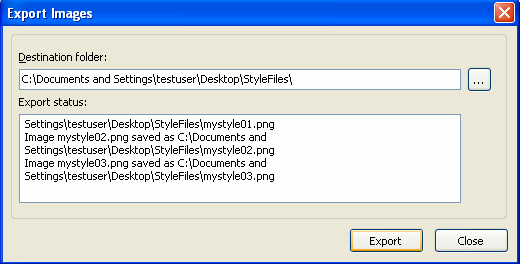
Der Bitmap-Stil-Designer konvertiert Bitmaps in .png-Bilder und speichert alle Bilder an dem angegebenen Speicherort.
Importieren von Bildern in einen Stil
- Wählen Sie Datei > Öffnen im Menü "Bitmap-Stil-Designer" aus, um eine Stildatei zu öffnen.
- Wählen Sie das Bildelement in der Objekthierarchie aus.
- Wählen Sie Bild > Aktualisieren aus, oder klicken Sie in der Symbolleiste auf die Schaltfläche Aktualisieren (
 ).
). - Wählen Sie im Dialogfeld Bild wählen das neue Bild aus.
- Überprüfen Sie im Viewer Mit Maske, ob der Bitmap-Stil-Designer das Bild korrekt in ein internes Bitmap mit Alphakanal konvertiert hat.
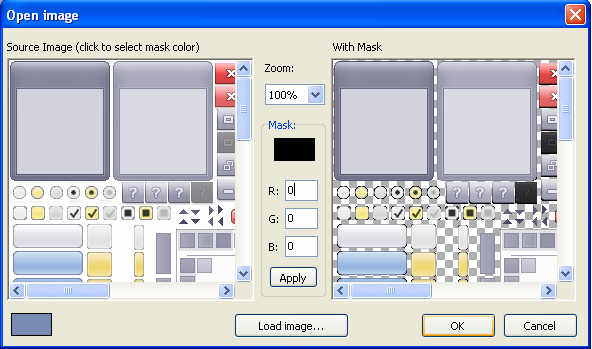
- Klicken Sie im Dialogfeld Bild öffnen auf Bild laden, wenn Sie ein anderes Bild öffnen möchten.
- Klicken Sie auf OK, um das Bild zu aktualisieren.